- Легко использовать. Этот инструмент восстановления LOST.DIR способен вернуть утерянные файлы с вашего устройства Android одним щелчком мыши, так что даже новички смогут понять его за несколько секунд.
- LOST.DIR восстановление в различных ситуациях. Независимо от того, что ваши файлы потеряны из-за ошибки в работе, зависания или сбоя системы, вирусной атаки, внезапных сбоев или форматирования, он может легко восстановить их.
- Поддержка различных типов данных и форматов. Он работает для всех, видео, аудио, документов, электронной почты и других форматов файлов, таких как JPG, ICO, PNG, BMP, GIF, PSD, TIFF, RAW, MP4, MP3, WAV, AVI, DOC, ZIP и т. Д.
- Восстановление без потерь. С лучшим приложением для восстановления LOST.DIR вы можете восстановить потерянные файлы в оригинальном качестве и формате.
- Выборочно выздоровление. После сканирования вы можете просмотреть все потерянные файлы, упорядоченные по категориям и форматам, и решить восстановить их все или определенные файлы.
- Быстрее и легче. Этот инструмент восстановления LOST.DIR легкий и может восстановить потерянные файлы быстро и безопасно.
- Кроме того, восстановление данных доступно для 10 / 8.1 / 8 / Vista / XP и файловых систем, таких как NTFS, FAT16, FAT32, exFAT, EXT и т. Д.
Короче говоря, это лучший вариант, когда вы хотите восстановить файлы из папки LOST.DIR.
Как восстановить файлы из папки LOST.DIR
Шаг 1 : Отсканируйте всю SD-карту, чтобы найти потерянные файлы
Скачайте и установите последнюю версию Data Recovery на свой ПК, а также подключите внешнюю SD-карту вашего телефона Android к компьютеру.
После запуска лучшего программного обеспечения для восстановления LOST.DIR вы увидите две части в главном окне: тип данных и. Во-первых, перейдите к части типа данных и установите флажки для нужных типов данных, таких как «Изображение», «Аудио», «Видео» и т. Д. Затем перейдите к части местоположения и выберите свою SD-карту в разделе «Съемные устройства». Нажмите кнопку «Сканировать», чтобы запустить процесс восстановления LOST.DIR.

Шаг 2 : Предварительный просмотр файлов перед восстановлением LOST.DIR
Когда вы заходите в окно результатов после стандартного сканирования, вы можете посмотреть, какие файлы можно восстановить по типам и форматам. Например, перейдите на вкладку «Аудио» в левой боковой панели, на ней появятся несколько папок с названиями аудиоформатов, например MP3, WAV, WMA и другие. Затем вы можете перейти к каждой папке и просмотреть ваши файлы. Если вы хотите быстро найти определенный файл, введите ключевое слово в поле в верхней части окна и нажмите кнопку «Фильтр». Не получить ничего, связанного с файлом, который вы хотите вернуть? Функция глубокого сканирования в правом верхнем углу будет тщательно проверять SD-карту и восстанавливать больше данных.
Кроме того, это также позволяет вам вернуть удаленные потерянные файлы на компьютере легко.

Шаг 3 : Сделать восстановление LOST.DIR в один клик
Если вы готовы, выберите все нужные файлы, отметив соответствующие поля или вы можете выбрать целые папки. Лучший инструмент для восстановления LOST.DIR восстановит утерянные файлы из папки LOST.DIR в другое место, как только вы нажмете кнопку «Восстановить». Наконец, нажмите кнопку «Открыть папку» в окне «Восстановление завершено», чтобы открыть папку назначения. Теперь вы можете получить доступ к своим файлам и перенести их на телефон Android как обычно.

Часть 4. Часто задаваемые вопросы о файле LOST.DIR
1. Безопасно ли удалять LOST.DIR?
В папке LOST.DIR хранятся временные файлы для вашего телефона Android, и она играет важную роль в восстановлении потерянных данных. Если вы уверены, что в папке нет важных файлов, можно безопасно удалить LOST.DIR, чтобы освободить больше места.
2. Как запретить Android создавать Android и Lost.DIR?
Создание LOST.DIR начинается, когда ваш телефон застревает в результате внезапного сбоя или повреждения. Чтобы предотвратить создание LOST.DIR, вам просто нужно предотвратить повреждение SD-карты, как безопасно извлекать ее, никогда не удаляйте во время изменения файлов на вашем телефоне и т. Д.
3. Как удалить вирус LOST.DIR?
Во-первых, давайте проясним, что LOST.DIR - это не вирус, а папка, созданная системой Android для сбора потерянных файлов. Вы можете удалить папку LOST.DIR, удалив ее, но она будет отображаться в следующей загрузке системы.
4. Что произойдет, если мы удалим папку LOST.DIR с SD-карты?
Он освободит больше места для вашего телефона Android после удаления папки LOST.DIR, но данные, хранящиеся в папке LOST.DIR, будут работать вечно, даже если вы используете программное обеспечение для восстановления данных. После удаления папки LOST.DIR на вашем телефоне будет создана новая папка LOST.DIR для хранения новых данных.
Вывод
Основываясь на введении выше, вы можете понять, что потерял DIR. Это замена корзины для устройств Android. Но он не используется для хранения удаленных данных вручную, но сохраняет потерянные данные при внезапных прерываниях. Другими словами, LOST.DIR Android дает вам надежду, что они вернут потерянные данные при зависании Android, отключении питания, сбое и т. Д.
Чтобы помочь вам восстановить файлы из папки LOST.DIR, мы также поделились профессиональным приложением для восстановления LOST.DIR, Apeaksoft Восстановление данных , Он поддерживает более широкий спектр типов данных и форматов. Кроме того, этот инструмент для восстановления цифровых данных упрощает процесс восстановления LOST.DIR. Теперь вы можете перестать беспокоиться о потере данных и можете свободно пользоваться телефоном Android. Если у вас есть другие вопросы о LOST.DIR, пожалуйста, оставьте сообщение под этим сообщением.
Для чего она предназначена?
Совершенно очевидно, что на вашем устройстве установлено приложение LOST.DIR. Время от времени размер данной папки может варьироваться в гигабайтах. В таких ситуациях можно задаться вопросом о ее содержимом и использовании, а также о том, можно ли удалить ее для освобождения определенных объемов памяти.
Что за папка LOST.DIR на флешке?
Итак, подробнее. Lost.dir - системная папка. Это место, где ОС Android помещает файлы, которые были восстановлены во время загрузки системы (т. е. когда вы включаете телефон). Это аналогично «Корзине» в ОС Windows. Файлы, которые хранятся внутри этого каталога, часто восстанавливаются. В большинстве случаев вы ничего не найдете в этом каталоге при его просмотре. Все данные находятся в зашифрованном виде и будут представлять собой нечитаемые файлы или вовсе не будут отображаться при просмотре LOST.DIR. Что за папка в "Андроиде" - понятно. Но как разобраться в ее содержимом? На самом деле, все очень просто. Чтобы понять ее функциональность и назначение, нужно знать принципы сохранения данных на устройстве.

Какие файлы хранятся в LOST.DIR?
Что за папка предназначена для такой информации? Если вы сохраняли какую-либо информацию, и внезапно телефон выключился в процессе копирования. Или же, если вы вытащили SD-карту в тот момент, когда файлы записывались на нее, система Android помещает копии этих файлов в каталог LOST.DIR, чтобы попытаться восстановить их при следующей загрузке (при последующем запуске системы). Данные в процессе копирования также переименовываются. Поэтому, если вы найдете в папке файлы с неизвестными именами, не удивляйтесь, поскольку это всего лишь переименованные версии прежних данных, присутствующих на вашем устройстве.
Причины такого сохранения
Файлы могут храниться в папке LOST.DIR по следующим причинам:
- Пользователь резко вытащил SD-карту с телефона во время передачи данных.
- Произошло прерывание при загрузке файлов на Android-устройстве.
- Случилось внезапное зависание операционной системы «Андроид».
- Устройство было выключено, когда выполнялся процесс чтения и записи.

Восстановление
Что же делать? Чтобы остановить постоянную потерю файлов из папки в телефоне LOST.DIR, вам необходимо быстро восстановить отсутствующие данные, прежде чем ваше пространство памяти смартфона «Андроид» будет перезаполнено некоторыми новыми данными. Поэтому рекомендуется использовать какой-либо подходящий инструмент восстановления LOST.DIR Android. Например? Приложения Yodot Android Data Recover, Recuva - это несколько программ, которые смогут помочь в большинстве случаев.
С помощью таких сервисов можно восстановить все типы файлов - картинки, файлы APK, аудио, видео, и так далее с вашего смартфона Android или планшета. Утилита возвращает отсутствующие или удаленные данные из внутренней, а также внешней памяти (карты MicroSD). Многие приложения способны даже восстанавливать системные файлы известных брендов Sony, HTC, Samsung Micromax и так далее. При синхронизации с компьютером вы можете работать в операционных системах Windows 8, 7, Vista, XP, Windows Server 2003 и 2008.
Как происходит процесс восстановления?
Важный момент. Вам известно, какие файлы находятся в вашей папке LOST.DIR. Как восстановить все потерянные данные? Этот процесс можно изучить на примере утилиты Yodot Android. Все остальные сервисы работают подобным образом.

Прежде всего, вам лучше прекратить использование устройства Android, как только вы поймете, что файлы удалены. Затем выполните следующие шаги.
Подключите телефон или планшет к компьютеру. Затем в ПК проверьте, отображается ли ваш девайс в виде буквы диска (например, E:).
Если нет, извлеките карту памяти из телефона или планшета, а затем подключите ее к компьютеру с помощью устройства чтения карт (слота для карт памяти на вашем ПК /ноутбуке или устройства чтения USB). В этом случае вы должны увидеть ее как съемный носитель. Если карта памяти исправна, повторяйте попытку подключить ее вместе с устройством. В противном случае программа восстановления данных не сработает.
Процесс восстановления файлов LOST.DIR на «Андроиде» выглядит следующим образом. Загрузите программу Yodot Android и установите ее на свой ПК с ОС Windows. Теперь подключите свое «Андроид»-устройство к этой операционной системе ПК с помощью USB-кабеля для передачи данных. Запустите утилиту, а затем следуйте инструкциям, приведенным на главном экране.
Программное обеспечение сканирует и отображает все диски, связанные с установленной на компьютере системой Windows. Выберите диск, представляющий ваш «Андроид»-смартфон, и нажмите кнопку «Далее». Затем вам нужно выбрать «Восстановление потерянного файла», чтобы "вытянуть" отсутствующие файлы из LOST.DIR в Android.
Разрешите приложению сканировать выбранный диск. Через несколько минут программа предоставляет все файлы и папки из LOST.DIR, которые вы сможете восстановить.

Выберите файлы, которые вы хотите вернуть, в двух типах просмотра (например, «Просмотр данных» и «Вид типа файла»). Просмотрите их, чтобы проверить свой выбор, а затем сохраните извлеченные данные в нужное место. Однако, помните о том, что вы должны выполнить это на том же устройстве «Андроид».
Можно ли удалить содержимое LOST.DIR?
Часто задаваемый вопрос, следующий за вышеупомянутым «что за папка LOST.DIR отображается на флешке?». Ответом на него является «хранилище утерянных данных». Итак, можете ли вы удалить ее? Чтобы сэкономить пространство памяти, вы вполне можете удалить ее содержимое, поскольку она действует только как корзина. Вы также можете удалить ее целиком, но она снова появится при следующем запуске системы. Когда Android выдает сообщение «Подготовка внешней SD-карты», на самом деле проверяется содержимое LOST.DIR. И если не удается найти этот каталог, он создается заново.
Как избежать потери данных?
И напоследок. Когда вы имеете представление о том, что за папка LOST.DIR создается на вашем носителе, вы можете предпринимать профилактические меры, направленные на устранение потерь данных.
- Избегайте резкого удаления карты памяти устройства Android при передаче данных в/из системы.
- Осуществляйте резервное копирование изображений или других файлов на другое устройство.
- Используйте надежное антивирусное программное обеспечение для защиты от вирусной атаки. Такие сервисы вы можете найти в официальном интернет-магазине Google Play, в том числе бесплатно.
Если вы исследовали файловую систему своего android-смартфона, то замечали среди каталогов директорию Lost.Dir. Далеко не многие понимают, для каких целей она используется. Часто в папке хранятся десятки и сотни файлов общим весом до нескольких гигабайт. Если вам нужно восстановить документы из данной директории, следует воспользоваться специализированными программами для восстановления файлов. О них будет подробнее рассказано в данном материале.
Предназначение директории LOST.DIR
Данная папка может и отсутствовать на вашем телефоне. Как правило, она появляется при подключении внешних накопителей или при совершении операций записи/чтения. В ходе последних могут возникать сбои, которые приводят к потере данных. Система Android имеет встроенные утилиты, которые автоматически пытаются восстановить потерянные данные.
Если этот процесс удачно заканчивается, то файл перемещается в папку LOST.DIR. Соответственно, пользователь может определить самостоятельно, какие файлы действительно нужно сохранить, а какие разрешается безвозвратно удалить.
Помещение данных в этот каталог осуществляется в нескольких случаях:
- экстренное извлечение карты памяти из смартфона;
- сбой при загрузке из глобальной сети Интернет, обрыв соединения;
- зависание или непредвиденное отключение гаджета;
- отключение питания при изъятии аккумулятора устройства.
В большинстве этих случаев система перемещает файлы, с которыми производилась работа, в LOST.DIR, после чего при включении гаджета успешно (или не совсем) восстанавливает их. При этом бывают случаи, когда от пользователя требуется самостоятельно восстановить утерянные документы и мультимедиа. Сделать это можно при помощи специального софта.
Можно ли удалять LOST.DIR
В каталоге может накопиться несколько сотен мегабайт или даже гигабайты данных, которые будут занимать ценное свободное пространство. Удалять папку LOST.DIR разрешается, если среди ее содержимого вы не обнаружили ценных для себя файлов. При необходимости этот каталог создастся системой повторно.
Удалить этот раздел можно стандартным путем через функции телефона. Достаточно выделить папку, вызвав всплывающее функциональное меню, нажать по строке «удалить». В качестве альтернативы используйте один из сторонних файловых менеджеров, например, Total Commander или ES Проводник. Как правило, для удаления каталога достаточно прав обычного пользователя. При этом получать Root-права не потребуется.
Восстановление файлов из LOST.DIR вручную
Проблема этого метода заключается в том, что система при перемещении данных в папку LOST.DIR часто переименовывает файлы и убирает расширение. Догадаться о том, что именно «Андроид» поместил в каталог, бывает практически невозможно. Если вы точно уверены, что в папке хранятся фотографии, достаточно только добавить к файлу формат jpg или тот, в котором делает снимки ваша камера.
Один из способов определить тип файла – размер. Как правило, фотографии весят от 100 килобайт до нескольких мегабайт (в зависимости от разрешения). Если файл занимает места на десятки и сотни мегабайт, то это может быть видеофайл. Для переименования большого количества файлов используйте сторонние проводники: X-Plore File Manager и ES Проводник.
Использование специализированных утилит
Если вышеописанный метод для lost dir вам не подходит, давайте узнаем, как восстановить файлы в сторонней программе. Предварительно следует подключить телефон или флеш-карту к персональному компьютеру. Мы рассмотрим пример, как восстановить файлы через программу TestDisk и PhotoRec 6.11.3. Предварительно вам необходимо скачать ее и распаковать в удобной директории.

Будет запущен процесс поиска файлов. Время работы зависит от объема анализируемых данных. В процессе поиска файлов в окошке показывается количество найденных файлов и их типы.
Обратите внимание, что это программа не гарантирует 100% восстановления файлов. Если ее результат вас не удовлетворяет, попробуйте другие аналоги. Будьте осторожны, так как подобный софт может повредить файловую систему смартфона.
- Подключите карту-памяти к компьютеру. Убедитесь, что система Windows ее распознала. Запустите Data Recovery.
- Перейдите к разделу выбора типа данных, а затем установите флажки для нужных типов данных, таких как «Изображение», «Аудио», «Видео» (в зависимости от того, что предполагается восстанавливать).
- Перейдите к разделу выбора местоположения и укажите в качестве источника SD-карту в разделе «Съемные устройства».
- Нажмите кнопку «Сканировать» (Scan).
Программа выполнит поиск, при этом попытается восстановить найденные файлы в соответствии с их форматами. Как только поиск закончится, вы можете посмотреть в каждом разделе, что нашла программа. Все файлы будут отсортированы в соответствии с форматами. Например, в разделе аудио это могут быть mp3, aac, wav и другое.
Зачастую обладатели смартфонов, функционирующих на Андроид, попадая в файловый менеджер могут увидеть в списке директорию Lost.dir, а для какой цели служит папка знают далеко не все. Её, как правило, не замечают, пока она не займёт больше пары Гигабайт в памяти устройства.
Что представляет из себя папка Lost.dir
В ОС Андроид имеется спецпрограмма, которая схожа с Chkdsk в Windows. Её название F ile System Check . Она служит для сканирования дискового содержимого и помогает отыскивать и восстанавливать данные, утерянные при сбое. В случае с SD-картой программой создаётся папка Lost . dir , куда размещаются поврежденные файлы.
Что хранит папка
В Lost.dir хранятся утерянные данные. Сюда отправляются элементы (или их части), запись которых была прекращена экстренно. К примеру, если при передаче данных с компьютера на смартфон вынимается USB до того момента, когда копирование завершилось, выбранные элементы не попадут в назначенное место. А будут записаны в данную директорию.
Также файлы в директории Lost.dir могут появляться, когда Android в процессе сканирования файлов, выявляет поврежденные и не полные части .
Потери случаются и при резко отсоединённом аккумуляторе или сбое в работе смартфона , при котором он выключился или был перезагружен, минуя стандартную процедуру. Даже если смартфон находится в режиме ожидания, много программ всё ещё функционируют, допустим:
- обраб отка инструкци й процессором;
- получение сенсорами сведений о внешней среде; или выгрузка из неё данных;
- запись определённых файлов на флеш-память.
Можно ли удалить
Удалять папку можно, но лучше не саму директорию, а её содержимое. В связи с тем, что через некоторое время она будет создана автоматически, и её понадобится стирать снова. Оставив её на месте, производить чистку нужно лишь при необходимости, к примеру, при нехватке свободного пространства на SD-карточке.
Как удалить папку
Вначале нужно войти в директорию и убедиться в том, что там нет важной информации, потеря которой нежелательна. После чего возможно удалить или очистить содержимое Lost.Dir с помощью файлового менеджера Android.
Но можно упростить задачу, и вообще позабыть о том, что существует директория для хранения мусора. В Гугл Маркете имеется много утилит, следящих в т.ч. и за состояние Lost.Dir и производящих удаление её содержимого. Например, CCleaner .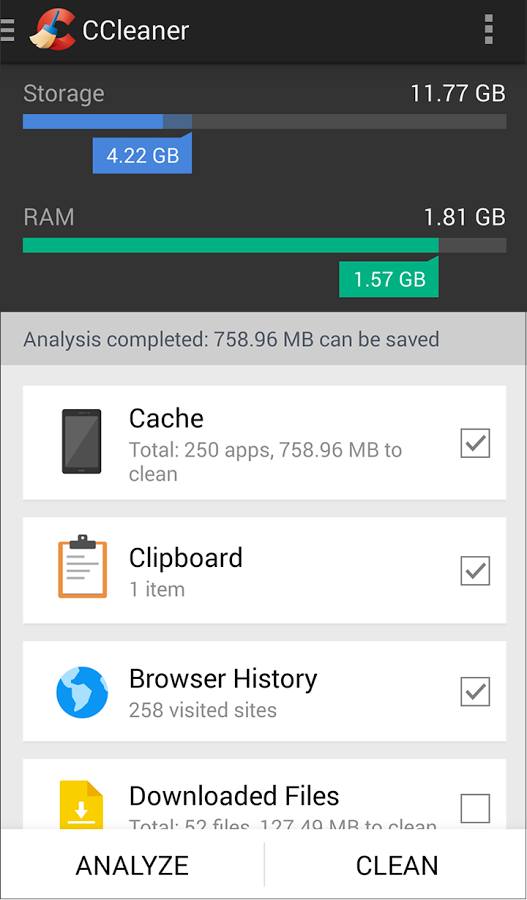
Как восстановить файлы из Lost.dir
Восстановить содержимое Лост.Дир обычно нельзя без спецприложений. При определённых ситуациях можно указать конечное название, сделать сортировку информации по размеру и вручную добавить конкретное расширение документов. К примеру, отсортируйте данные по объёму, и сможете отыскать среди них фото (если их не много). Скопируйте информацию , подходящую по размеру с фото в иную директорию. Далее нужно переименовать элементы, добавив в конце «.jpg». Как правило, это приводит к восстановлению небольших картинок.





